Genius VIDEOCAM SLIMCLIP INSTALL [de]

Deutsch
Wichtiger Hinweis:
Bitte installieren Sie zuerst den
Treiber und schließen erst danach
Ihre VideoCAM SlimClip an den
USB-Anschluss an.
Bitte lesen Sie diesen Hinweis vor der Installation.
1. Software für VideoCAM-SlimClip installieren
A. Legen Sie die CD mit der VideoCAM SlimClip-Software in Ihr
CD-ROM-Laufwerk ein.
B. Daraufhin sollte nach einigen Sekunden ein
Installationsprogramm mit einem Bild der VideoCAM SlimClip
erscheinen. Klicken Sie auf "Utility Driver", und folgen Sie den
Anweisungen am Bildschirm.
C. Bitte beachten Sie, dass Sie auch DirectX von der mitgelieferten
CD-ROM installieren.
Hinweis:
Falls kein Bild der VideoCAM SlimClip angezeigt wird, gehen
Sie folgendermaßen vor:
z Klicken Sie in der Taskleiste auf Start, und wählen Sie
Ausführen.
z Geben Sie D:\SETUP.EXE ein, und betätigen Sie die
Eingabetaste. (D: bezeichnet dabei Ihr
CD-ROM-Laufwerk)
2. Schließen Sie die VideoCAM SlimClip an
den Computer an.
Verbinden Sie die VideoCAM mit dem
USB-Anschluss Ihres Computers (siehe Abbildung
rechts).
3. Um den Treiber zu deinstallieren, klicken Sie
USB-Anschluss
in der Taskleiste auf “Start ->Programme -> VideoCAM
SlimClip->Uninstall VideoCAM SlimClip". Folgen Sie
-1-

anschließend den Anweisungen am Bildschirm.
4. Sie können die anderen auf der CD befindlichen
Programme installieren, oder die Erkennung der
Videokonferenz-Software durchführen bzw. mit Ihren
Freunden chatten.
Mit der Schnappschuss-Taste können
Sie ein Standbild aufnehmen. Drehen
Sie die Abdeckung der Linse, um das
5. Funktionsbeschreibung der wichtigsten Symbole
Deutsch
-2-
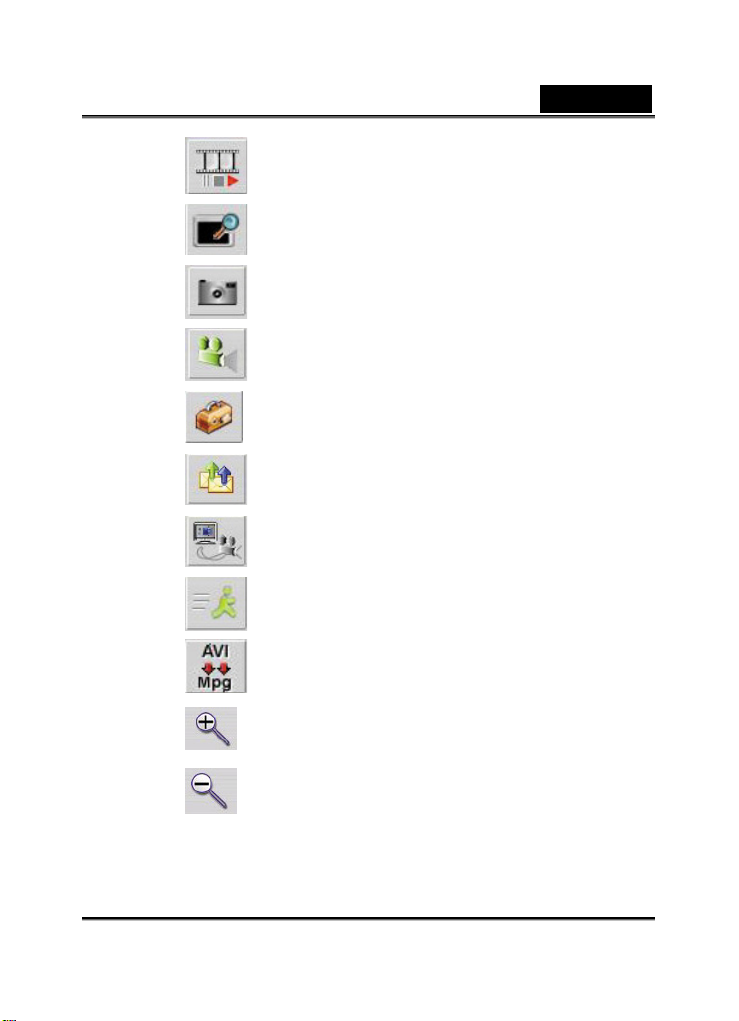
A. Abspielen der .avi-Datei.
B. Vorschau auf das Videobild.
C. Bild aufnehmen.
D. Bildaufnahme als Full-Motion-Video.
Deutsch
E.
Kamerasteuerung
F. Foto per E-Mail senden.
G.
PC-Kamera als Sicherheitsüberwachungssystem
verwenden.
H. Beenden der Genius VideoCAM Serie UI.
I. AVI-Dateien in MPEG-1 Format umwandeln
J.
Vergrößern (Nur im Web Cam-Modus)
K.
Verkleinern (Nur im Web Cam-Modus)
-3-
